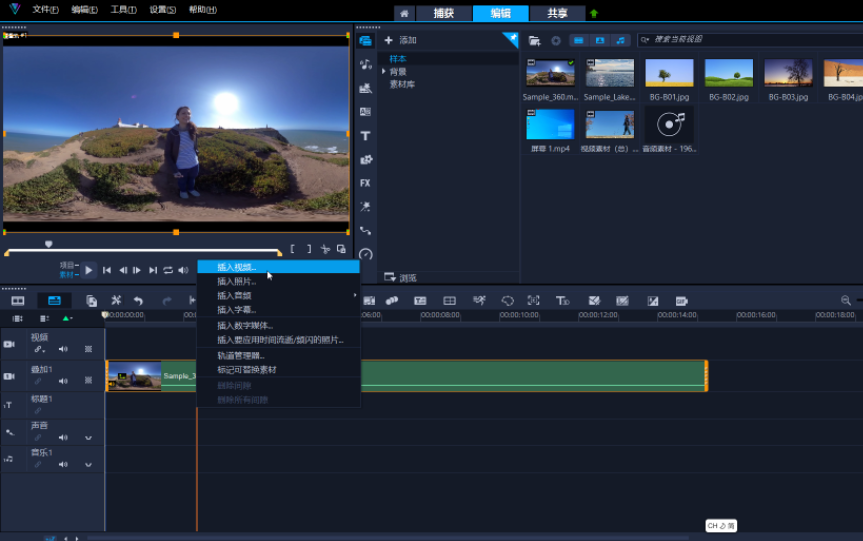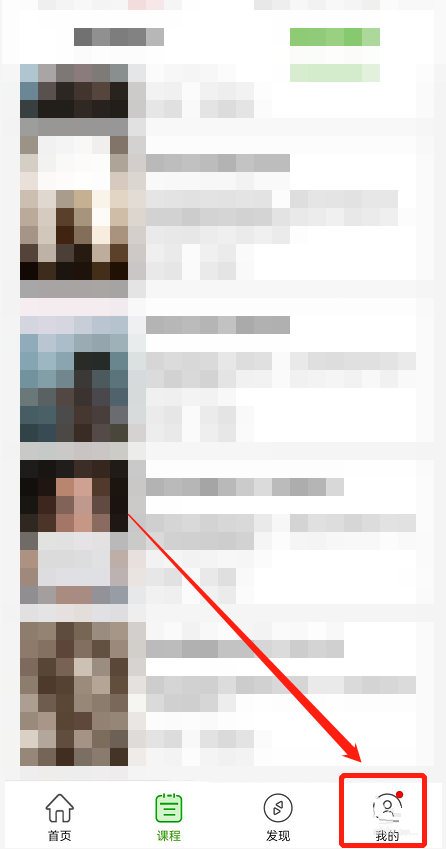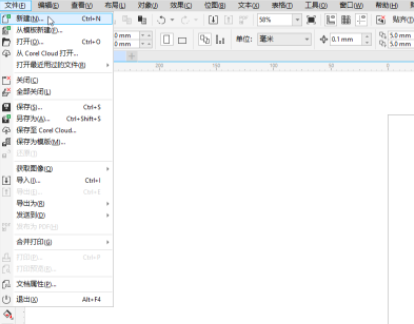word文本在哪设置纯色填充效果?众所周知,Word文本中的内容可以自由更改和调整,但是Word中的功能太多了。一时不知道怎么修改,能修改什么。今天小编为大家带来了纯色填充效果的位置介绍,快来看看吧。
方法步骤
1、我们首先在计算机上找到需要设置的文本文档,右键单击该文档,然后选择“开启方式”,然后单击“Word”选项
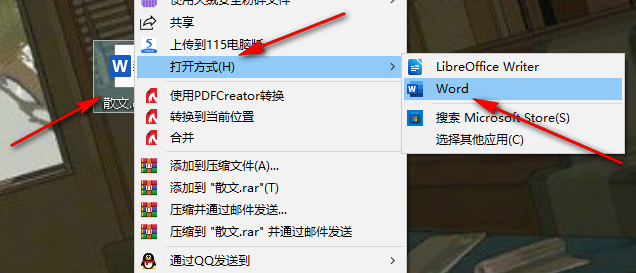
2、进入Word页面后,我们首先选择一个需要在文章页面中添加纯色填充效果的文本,然后右键单击选择“字体”选项。
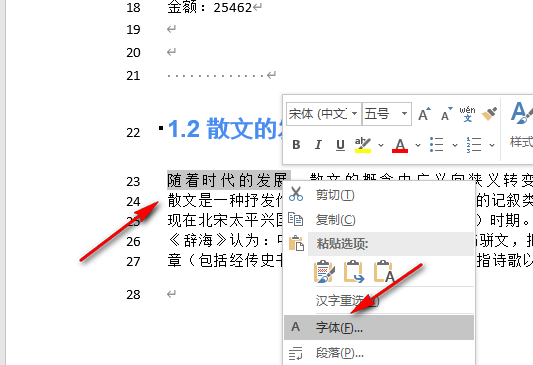
3、进入字体页面后,我们可以在页面的左下角找到“文本效果”选项,点击打开选项。
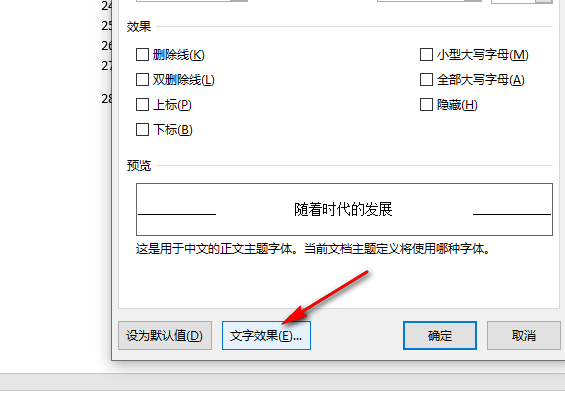
4、进入文本效果页面后,我们在页面中打开“文本填充”选项,然后点击下拉列表中的“纯色填充”选项,然后打开颜色选项选择我们需要的填充颜色。最后,设置填充颜色的透明度,点击确定选项。
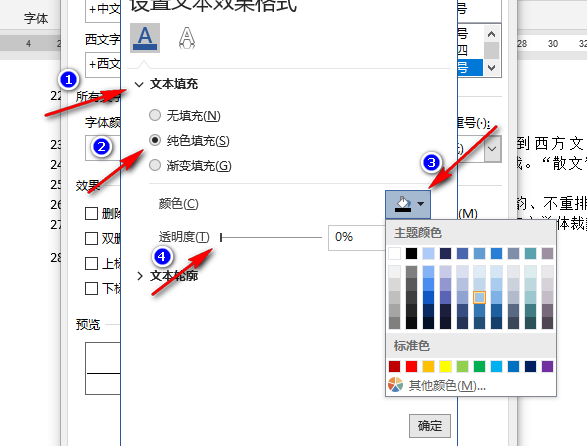
5、设置完成后,我们可以在文章中看到设置填充颜色的文本。事实上,我们也可以在“开始”工具的子工具栏中直接打开“字体颜色”工具进行颜色选择。两者的区别在于,我们可以在文本效果页面中设置颜色的透明度。
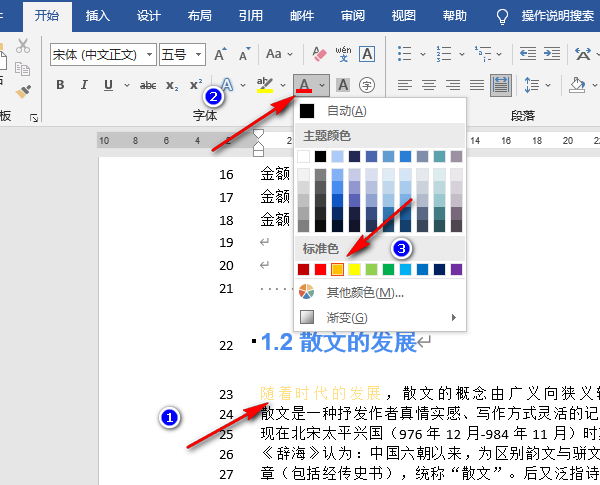
好了,今天Word文本在哪设置纯色填充效果的分享到此结束,希望能帮助到大家。如果你想了解更多热门的信息教程,请到,快速收藏,不要错过更多精彩的信息!